CAD
![]()
Ввод
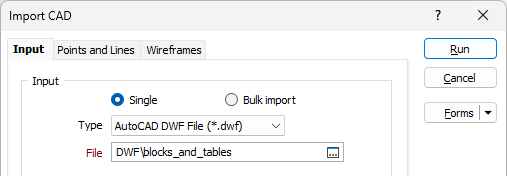
Один
Выберите опцию Один, чтобы импортировать один файл CAD. Если вы хотите импортировать папку, содержащую несколько файлов, выберите опцию Массовый импорт.
Файл
Нажмите на кнопку выбора, чтобы перейти к местоположению файла ввода. Выберите параметр Все файлы, чтобы в списке отобразились все совместимые файлы. Как вариант, можно отфильтровать список файлов, выбрав файловый формат.
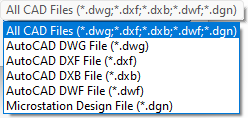
Тип
Имеется возможность импортировать следующие типы файлов
| Формат | Расширение файла |
|---|---|
| AutoCAD | DWG, DXF, DXB, DWF |
| Microstation DGN | dgn |
Слои
By default, All layers will be imported unless you select Visible to import only the visible layers in the CAD, or Select and choose the layers you want to import using the check boxes (or click Select All / Clear All).
To select multiple layers with the Select option active, hold down the CTRL or the SHIFT key as you select layers with the mouse.
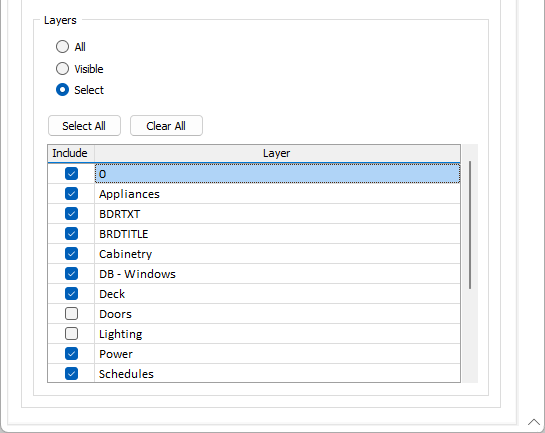
Используйте вкладку Точки и линии для импорта точек и линий, если вводный файл содержит точечные и линейные объекты.
Используйте вкладку Каркасы для импорта каркасов, если файл ввода содержит 3D-солиды, которые можно импортировать как каркасы.
Примечание: вкладки Точки и линии и Каркасы доступны, если файл ввода содержит допустимые элементы для импорта.
Массовый импорт
Если на вкладке «Вход» выбран параметр Массовый импорт, можно указать путь к папке, содержащей несколько импортируемых файлов CAD.
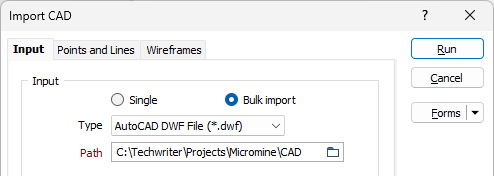
Все файлы, заканчивающиеся на указанное расширение (например, «.dxf») в указанной папке, будут импортированы. Layers cannot be configured for Bulk imports - all layers will be imported.
Тип
Выберите из раскрывающегося списка тип импортируемых файлов CAD.
Путь
Используйте значок папки, чтобы перейти к папке, в которой находятся файлы для импорта, и выбрать ее.
Запустить
В завершение, нажмите на кнопку Запустить и начните процесс импорта.